vscode安装Git
如何在VSCode中安装Git

简介:Git是一款分布式版本控制系统,能够帮助开发者更好地管理代码。而VSCode是一款强大的代码编辑器,提供了丰富的功能和插件,使得开发者能够更加高效地进行代码编写和管理。本文将介绍如何在VSCode中安装Git,以便于在开发过程中更好地利用Git进行版本控制。
步骤一:安装VSCode
在开始安装Git之前,首先需要安装VSCode。你可以从VSCode官方网站(https://code.visualstudio.com/)下载最新版本的VSCode,并按照安装向导进行安装。
步骤二:安装Git
1. 在安装好VSCode后,打开VSCode编辑器。
2. 点击左侧的扩展按钮(或按下快捷键Ctrl+Shift+X),在搜索框中输入"Git"。
3. 在搜索结果中找到"Git"扩展,并点击"安装"按钮进行安装。
4. 安装完成后,点击"重新加载"按钮使扩展生效。
步骤三:配置Git
1. 打开VSCode的集成终端,点击菜单栏的"终端",然后选择"新建终端"。
2. 在终端中输入以下命令,配置Git的用户名和邮箱:
git config --global user.name "Your Name"
git config --global user.email "your_email@example.com"
将"Your Name"替换为你的姓名,"your_email@example.com"替换为你的邮箱地址。
3. 配置完成后,可以使用以下命令验证配置是否成功:
git config --global user.name
git config --global user.email
如果能够正确显示配置的姓名和邮箱,则表示配置成功。
步骤四:初始化Git仓库
1. 在VSCode中打开你的项目文件夹。
2. 点击菜单栏的"终端",然后选择"新建终端",打开集成终端。
3. 在终端中输入以下命令,将项目文件夹初始化为Git仓库:
git init
4. 初始化完成后,可以使用以下命令查看仓库的状态:
git status
如果显示"Untracked files",表示仓库已成功初始化。
步骤五:使用Git进行版本控制
1. 在VSCode中对项目文件进行修改。
2. 点击菜单栏的"源代码管理"图标,或按下快捷键Ctrl+Shift+G,打开源代码管理面板。
3. 在源代码管理面板中,可以看到对项目文件的修改。
4. 点击"+"按钮将修改的文件添加到暂存区。
5. 输入提交信息,并点击"√"按钮进行提交。
6. 在源代码管理面板中点击"..."按钮,选择"推送"进行代码推送。
通过以上步骤,你已经成功地在VSCode中安装并配置了Git,并且学会了使用Git进行版本控制。在日常的开发过程中,你可以随时使用Git来管理你的代码,方便地进行版本控制和协作开发。希望本文对你有所帮助!

相关推荐HOT
更多>>
git放弃修改命令
本文将从六个方面详细阐述git放弃修改命令,包括reset、revert、checkout、clean、stash、reflog,并分别探讨其使用场景、注意事项以及实际应用...详情>>
2023-09-11 09:14:41
git权限管理工具
什么是Git权限管理工具?Git权限管理工具是一种用于管理Git仓库访问权限的工具。在软件开发团队中,通常会有多个开发人员同时参与一个项目,为...详情>>
2023-09-11 09:09:03
git查看提交的内容
一、Git简介Git是一种分布式版本控制系统,广泛用于软件开发中,可以追踪、管理和协调不同开发者对代码的修改。它具有高效、灵活和强大的功能,...详情>>
2023-09-11 09:03:40
git查看本地仓库路径 idea
什么是Git?Git是一个分布式版本控制系统,用于跟踪和管理文件的更改。它可以帮助团队协作开发,并提供了一个存储库来保存所有版本的文件。使用G...详情>>
2023-09-11 09:01:51
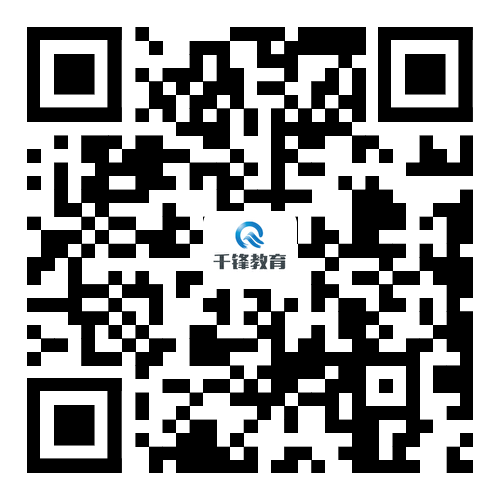









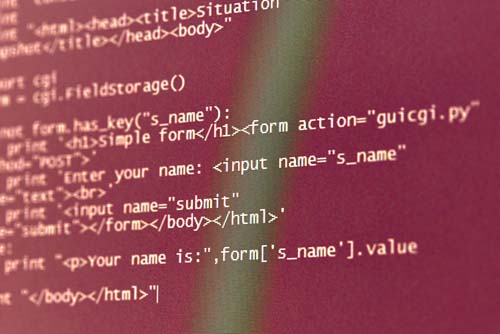











 京公网安备 11010802030320号
京公网安备 11010802030320号